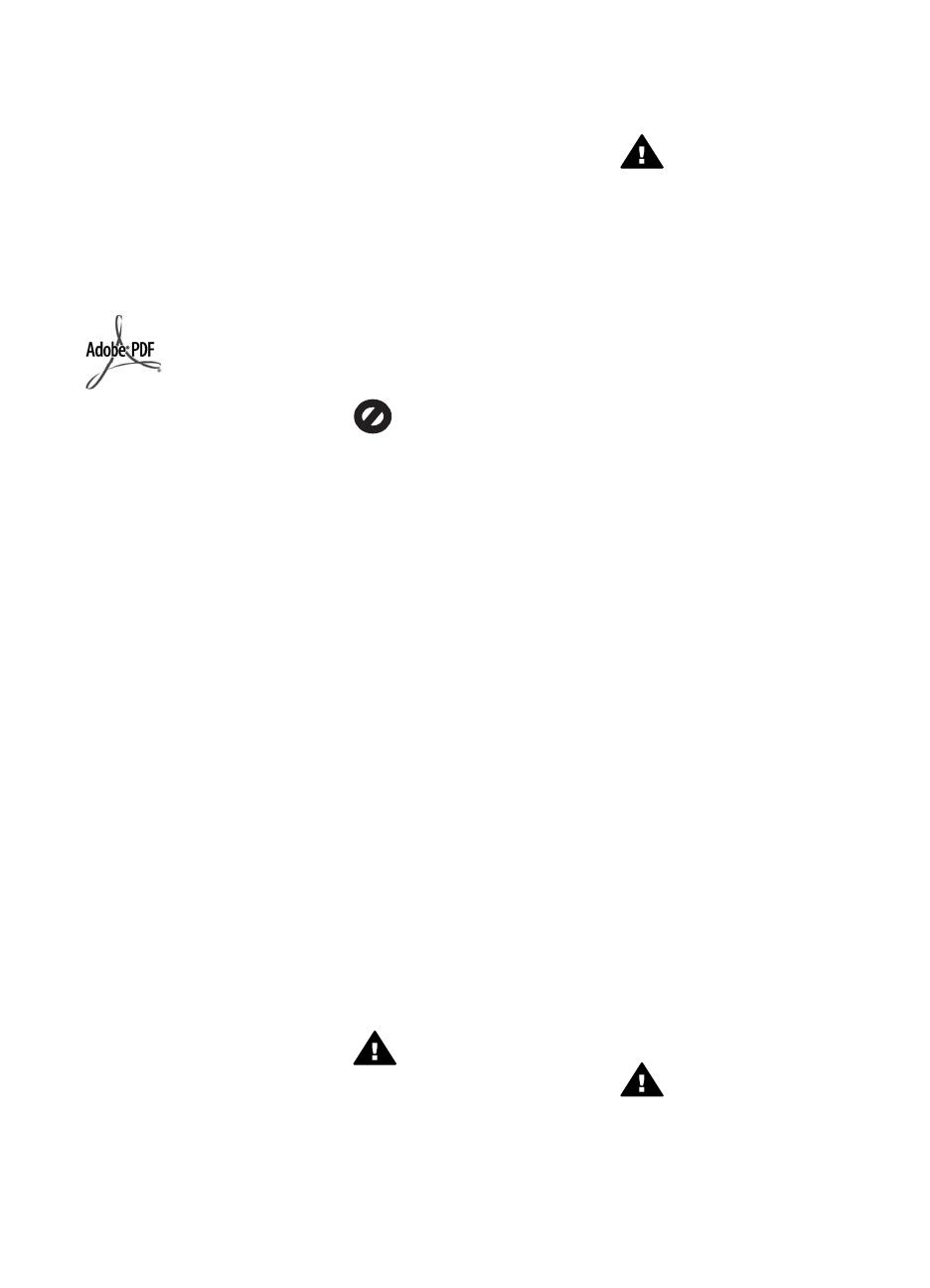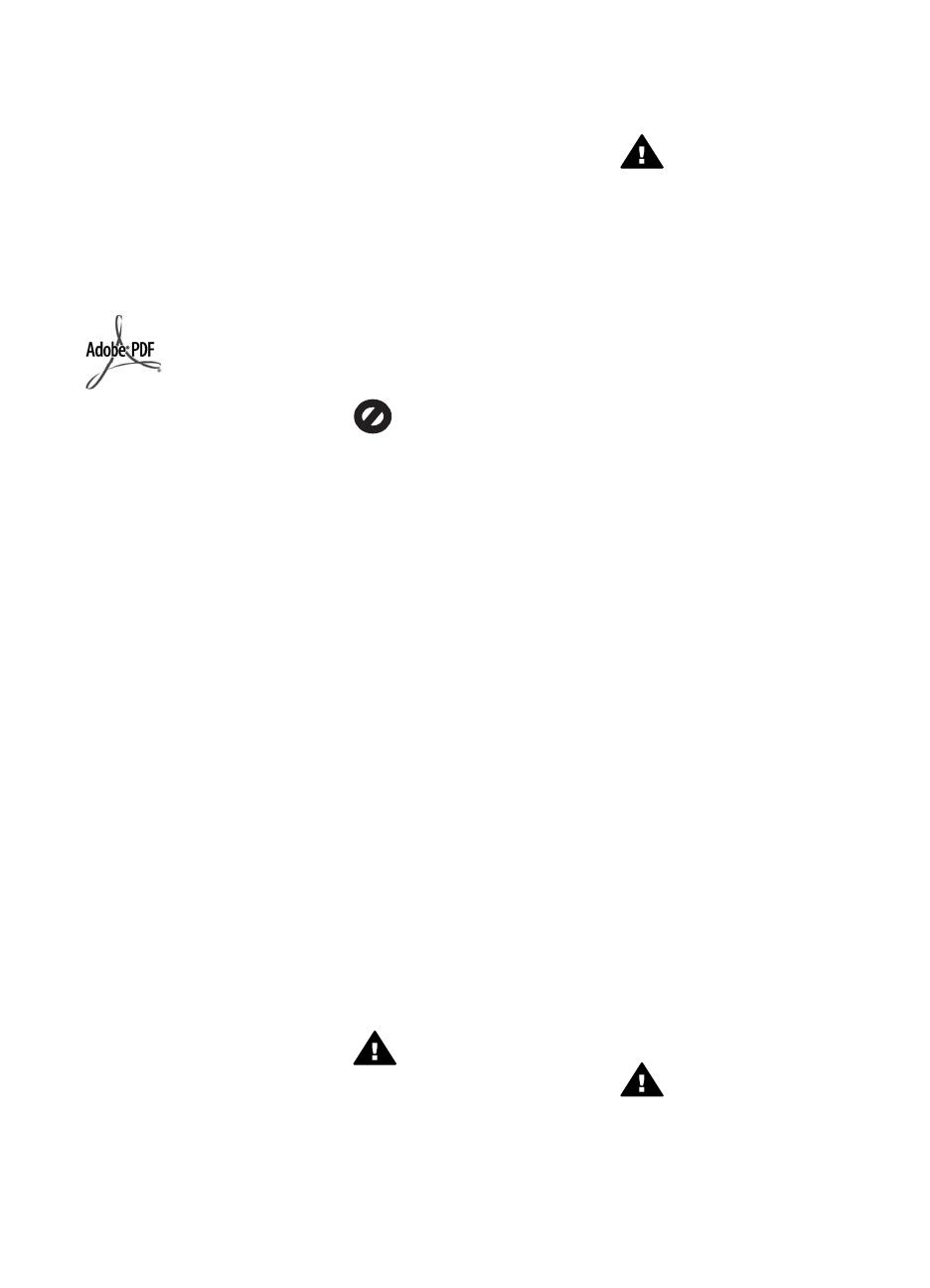
© Hewlett-Packard Development
Company, L.P., 2004.
Содержащаяся в настоящем
документе информация может быть
изменена без предварительного
уведомления.
Воспроизведение, переработка и
перевод без предварительного
письменного согласия запрещены и
допускаются только в соответствии
с законами об охране авторских
прав.
Adobe и эмблема Acrobat являются
зарегистрированными торговыми
марками или торговыми марками
компании Adobe Systems
Incorporated в США или других
странах.
Авторское право на отдельные
компоненты © Palomar Software
Inc., 1989-2004.
В аппарате HP PSC 2350 series
all-in-one применяется технология
драйвера принтера, используемая
по лицензии компании Palomar
Software, Inc. www.palomar.com.
Windows®, Windows NT®, Windows
Me®, Windows XP® и Windows
2000® являются
зарегистрированными в США
торговыми марками корпорации
Microsoft.
Intel® и Pentium® являются
зарегистрированными торговыми
марками корпорации Intel.
Energy Star® и эмблема Energy
Star® являются
зарегистрированными в США
торговыми марками Управления
США по охране окружающей среды.
Номер публикации: Q5786-90200
Second edition
Уведомление
Единственными гарантиями для
продуктов и услуг HP являются
гарантии, указанные в явном виде в
документации, прилагаемой к таким
продуктам и услугам. Никакая
содержащаяся здесь информация
не должна истолковываться с точки
зрения предоставления
дополнительной гарантии. HP не
несет ответственности за
содержащиеся здесь технические
или редакторские ошибки или
упущения.
Компания Hewlett-Packard не несет
ответственности ни за какие
косвенные либо случайные убытки,
связанные с или возникшие в
результате приобретения или
использования данного документа,
а также программных средств,
описание которых приведено в
данном документе.
Примечание. Сведения о
нормативных положениях см. в
главе данного руководства,
посвященной технической
информации.
В ряде стран/регионов копирование
перечисленных ниже документов
является противозаконным. В
спорных случаях рекомендуется
получить консультацию у юриста.
● Государственные бумаги и
документы:
– Паспорта
– Иммиграционные
документы
– Документы с грифом
“для служебного
пользования”
– Именные жетоны,
удостоверения личности
и знаки различия
● Государственные марки:
Почтовые марки
Талоны на льготную покупку
продуктов
● Чеки и счета государственных
учреждений
● Банкноты, дорожные чеки и
почтовые переводы
● Депозитарные сертификаты
● Документы, охраняемые
авторским правом
Информация по технике
безопасности
Предупреждение Во
избежание возгорания или
поражения электрическим
током берегите аппарат от
воздействия дождя и влаги.
Во избежание получения ожогов
или поражения электрическим
током при использовании данного
аппарата строго соблюдайте
правила техники безопасности.
Предупреждение
Опасность поражения
электрическим током
1 Внимательно прочитайте все
инструкции, приведенные на
плакате по установке.
2 Пользуйтесь только
заземленной электрической
розеткой при подключении
устройства к источнику
питания. Если информация о
заземлении сетевой розетки
отсутствует, обратитесь к
электрику, обладающему
надлежащим допуском.
3 Соблюдайте все
предупреждения и
инструкции, указанные на
аппарате.
4 Перед чисткой аппарата
отсоедините его от сетевой
розетки.
5 Не устанавливайте и не
используйте аппарат в
условиях повышенной
влажности; не прикасайтесь к
аппарату влажными руками.
6 Надежно установите аппарат
на устойчивом основании.
7 Не прокладывайте кабель
питания аппарата на проходе,
где на него могут наступить,
споткнуться об него и
повредить кабель питания.
8 Если аппарат не работает
должным образом,
прочитайте интерактивную
Справку по устранению
неполадок.
9 Устройство не содержит
деталей, обслуживаемых
пользователем. К
техническому обслуживанию
аппарата допускается только
квалифицированный
персонал по обслуживанию.
10 Работа аппарата допускается
только в хорошо
вентилируемом помещении.
Предупреждение В
случае прекращения
подачи питания работа на
этом устройстве
невозможна.